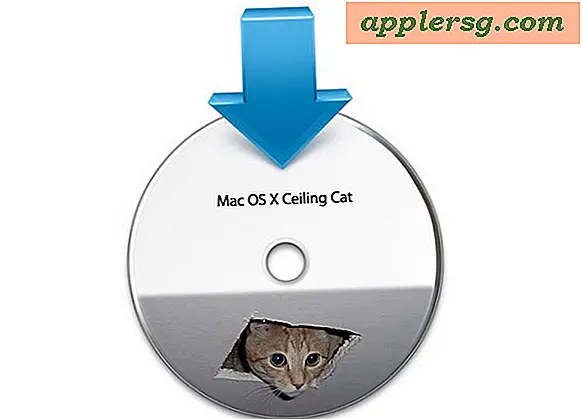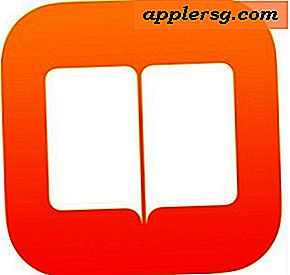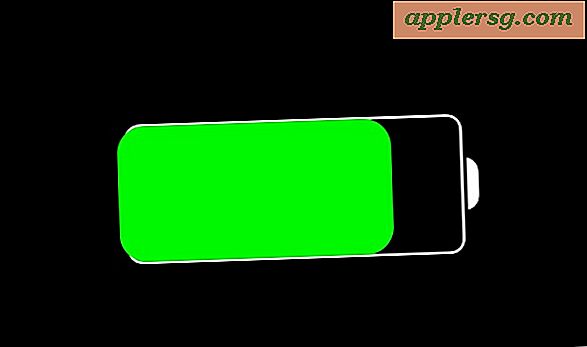Tackling 'Photos Agent' Heavy CPU & Ressourcenverbrauch auf Mac

"Photos Agent" ist ein kleiner App-Hilfeprozess für Fotos, der häufig auf dem Mac ausgeführt wird, für Fotoapps verwendet und Hintergrundaufgaben wie das Herunterladen und Hochladen in die iCloud Photo Library, das Herunterladen und Aktualisieren von Fotostreams und freigegebenen Streams sowie andere verwandte iClouds behandelt Aufgaben für Fotos und Fotos
Für Benutzer, die die Google Fotos-App auf dem Mac oder die iCloud Photos- oder iCloud Photo Library-Funktionen nicht verwenden, kann es störend oder problematisch sein, wenn der Prozess "Photos Agent" angezeigt wird und große Systemressourcen beansprucht Von der CPU über die Bandbreite bis hin zur Festplatten-E / A. Möglicherweise möchten Sie den Foto-Agenten davon abhalten, Ressourcen in einer solchen Situation zu verbrauchen.
Dieses Lernprogramm zielt darauf ab, das CPU- und Ressourcennutzungsproblem des Photos-Agent zu lösen, indem verwandte Funktionen deaktiviert werden, die den Foto-Agentenprozess in Mac OS auslösen. Dies schließt die Deaktivierung aller iCloud Photos-Fähigkeiten ein, und während es die CPU-Auslastung durch den Fotoagenten-Task anpackt, wird es natürlich auch jegliche Fähigkeit deaktivieren, iCloud Photos oder verwandte Fähigkeiten auf dem Mac zu verwenden.
Wichtig : Dies sollte ziemlich offensichtlich sein, aber deaktivieren Sie Fotos in iCloud nicht, wenn Sie Fotostreams, freigegebene Streams, iCloud Photos, iCloud Photo Library oder andere verwandte iCloud-Funktionen von Photos verwenden. Der Ansatz hier zielt darauf ab, den Fotosagentenprozess vollständig zu deaktivieren und zu entfernen, sodass er nicht mehr angezeigt wird oder keine Systemressourcen verwendet. Dies wird jedoch dadurch erreicht, dass alle iCloud Photo-Funktionen auf dem Mac deaktiviert werden. Wenn Sie diese Funktionen verwenden, möchten Sie sie nicht deaktivieren. Beachten Sie außerdem, dass durch das Deaktivieren von Fotos in den iCloud-Einstellungen auf dem Mac alle lokal zwischengespeicherten iCloud Photos-Dateien vom Mac entfernt und gelöscht werden und daher erneut von iCloud heruntergeladen werden müssen, wenn das Feature später aktiviert wird. Das Umschalten dieser iCloud Photos-Funktionen von und zu den iCloud-Einstellungen hat bekanntermaßen manchmal auch seltsames Verhalten zur Folge, einschließlich Datenverlust und permanenten Verlust von Fotos und Bildern von iCloud, sodass Sie diese Einstellungen nicht vornehmen oder anpassen möchten Sie haben kein Backup der Bilder. Führen Sie dies nur aus, wenn Sie einen bestimmten Grund haben, den Fotoagenten zu deaktivieren und die zugehörigen iCloud Photos-Funktionen nicht zu verwenden. Wenn es nicht kaputt ist, beheben Sie es nicht.
Stoppen Sie "Photos Agent" CPU und Ressourcenverbrauch unter Mac OS
Dies zielt darauf ab, Photos Agent und verwandte iCloud Photos-Aufgaben auf dem Mac zu deaktivieren. Sichern Sie Ihren Mac, bevor Sie weitermachen. Wenn Sie diese Einstellungen deaktivieren, werden auch alle iCloud Photos-, iCloud Photo Library- oder Photo Stream-Fotos von Ihrem Mac gelöscht.
- Wählen Sie im Apple-Menü "Systemeinstellungen" und dann "iCloud"
- Deaktivieren Sie das Kästchen neben "Fotos" in den iCloud-Einstellungen (Sie können auch auf "Optionen" neben "Fotos" in den iCloud-Einstellungen klicken und jede Option einzeln deaktivieren)
- Beenden Sie die Systemeinstellungen

Dies verhindert, dass alle iCloud-bezogenen Fotos auf dem Mac auftreten, egal ob im Hintergrund oder nicht. Führen Sie dies nicht erneut aus, wenn Sie iCloud Photos-Funktionen verwenden, und nehmen Sie diese Einstellung nicht vor, wenn Sie Ihre Bilder und Dateien nicht gesichert haben.
Schalten Sie diese Einstellung nicht beiläufig aus und wieder ein. Wenn Sie diese Option aus- und wieder einschalten, muss Ihr Mac alle iCloud Photo Library, iCloud Photo, Photo Stream und verwandte iCloud Photos-Objekte erneut herunterladen (vorausgesetzt, sie sind nicht verschwunden und haben das seltsam komplexe iCloud Photo Bibliothek zu beginnen).

Das Ausschalten aller iCloud Photo-Funktionen auf dem Mac ist der einzige Weg, den ich gefunden habe, damit Photos Agent nicht auf dem Mac angezeigt wird und keine übermäßigen Ressourcen verbraucht werden. Dieser Prozess ist ein notwendiger Bestandteil der iCloud Foto- und Foto-App-Funktionen. Wenn Sie diese Funktionen jedoch nicht verwenden, kann dies zur Leistungsminderung in Mac OS Sierra und zur Leistungsminderung beitragen. Das Beenden des Photos Agent-Prozesses funktioniert nicht, da er neu gestartet und für einen Moment neu gestartet wird.
Wenn Sie wissen, dass eine andere Methode zum Stoppen von Photos Agent ausgeführt werden kann und dabei nicht jedes iCloud Photo-Feature in Mac OS deaktiviert wird und lokal gespeicherte iCloud Photos-Daten nicht entfernt werden, teilen Sie uns dies in den Kommentaren mit.